Atualmente existem duas modalidades para a assinatura do ERP MAXIPROD. A modalidade mais comum é por usuário cadastrado, onde conforme o plano e os opcionais contratados, os valores de investimento são calculados conforme a quantidade de usuários cadastrados no sistema. No entanto, existe a modalidade por acesso simultâneo, onde não existe limite para o cadastro de usuário, a limitação é na quantidade de acessos realizados ao mesmo tempo.
Veja também:
1) Mesmo na modalidade por usuário cadastrado, a quantidade de acessos simultâneos não pode exceder a quantidade de usuários contratados. Isto porque um mesmo usuário pode fazer mais de um login, de outras máquinas, navegadores ou perfis de navegadores. Desta maneira, o sistema limita a quantidade de acessos conforme a quantidade de usuários do plano contratado pelo assinante, evitando que os usuários sejam compartilhados entre pessoas e/ou setores e acabem sendo utilizados em desconformidade com o contratado.
Por exemplo:
a) Assinante utiliza a modalidade por usuário cadastrado;
b) Contrata 5 usuários do tipo “Geral” e cadastra-os no sistema;
c) Assinante contrata 2 usuários do tipo “Exclusivo de vendas” e cadastra-os no sistema;
d) Determinado usuário do tipo “Geral” inicia dois logins simultâneos, de máquinas diferentes;
e) Outros três usuários do tipo “Geral” fazem login no sistema, totalizando 5 logins simultâneos de usuários do tipo “Geral”;
f) Se o quinto usuário do tipo geral tenta fazer login, o sistema apresenta uma mensagem informando que o“Limite de usuários simultâneos foi excedido”.
- Se o usuário que está tentando logar tem alguma seção ativa, o sistema apresenta mensagem perguntando se deseja encerrar as sessões anteriores.
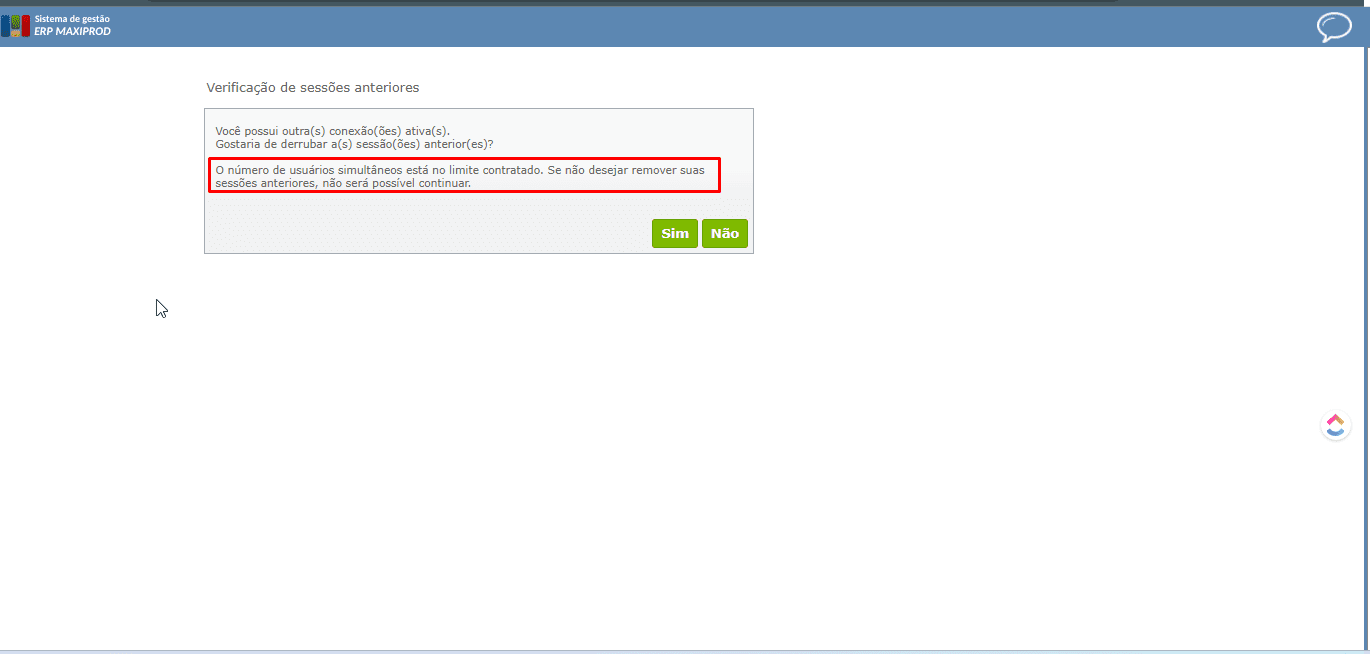
- Se o usuário que está tentando logar não tem nenhuma seção ativa, o sistema apresenta mensagem “Limite de usuários simultâneos excedido” na tela de login.
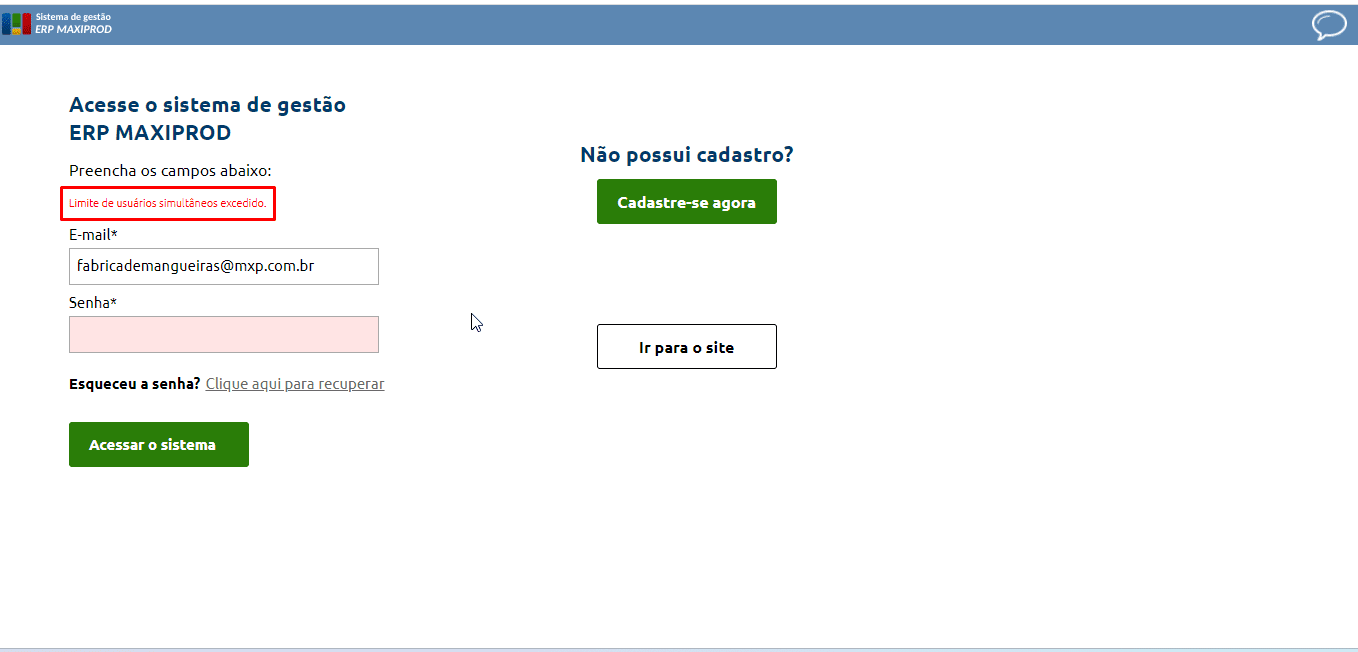
g) O mesmo pode acontecer se um dos usuários do tipo “Exclusivo de vendas” faz dois logins simultâneos e a seguir outro usuário do tipo “Exclusivo de vendas” tenta acessar o sistema, sendo que o contratado para este tipo de acesso é apenas dois usuários.
2) A cada novo login simultâneo do mesmo usuário, o sistema exibe a seguinte mensagem com os botões “Sim” ou “Não”:
“Você possui outra(s) conexão(ões) ativa(s).
Gostaria de derrubar a(s) sessão(ões) anterior(es)?”
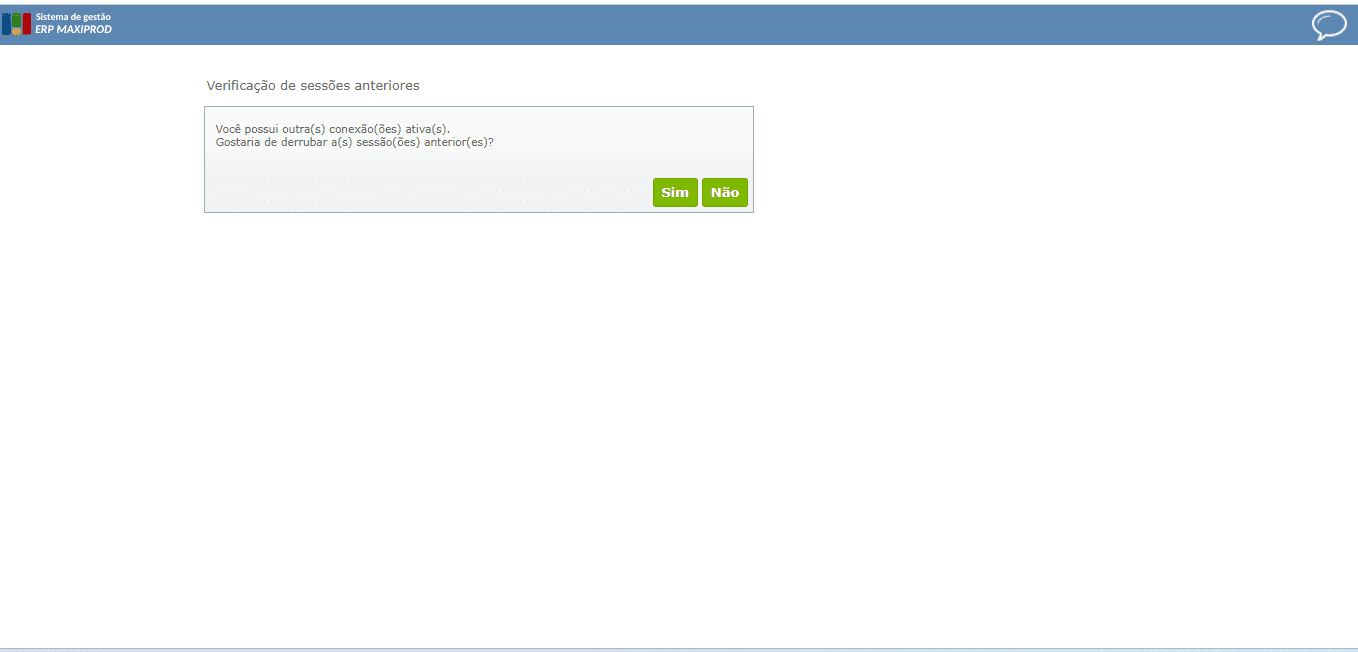
a) Se o usuário clica em “Não”, a(s) sessão(ões) anterior(es) é/são mantida(s) e uma nova seção é iniciada, somando-se à(s) seção(ões) anteriores, desde que ainda haja quantidade disponível de acessos simultâneos conforme a quantidade contratada.
b) Se o usuário clica em “Sim”, a(s) sessão(ões) anterior(es) é/são encerrada(s) e uma nova seção é iniciada, desde que ainda haja quantidade disponível de acessos simultâneos conforme a quantidade contratada.
3) Se o login é bloqueado porque o número de acessos simultâneos ultrapassou a quantidade de usuários contratados e, o usuário bloqueado tiver sessões anteriores, onde não optou por encerrá-las, e tiver a permissão “ADM0003 – Visualizar usuários logados no sistema”, será direcionado à tela de usuários logados “Roda dentada > Usuários logados”. Para saber mais sobre perfis de acesso e permissões, clique aqui.
a) Na tela de usuários logados, é possível saber quais usuários possuem sessões ativas no momento. Se um usuário tiver mais de uma seção ativa, esta quantidade será informada ao lado do seu apelido.
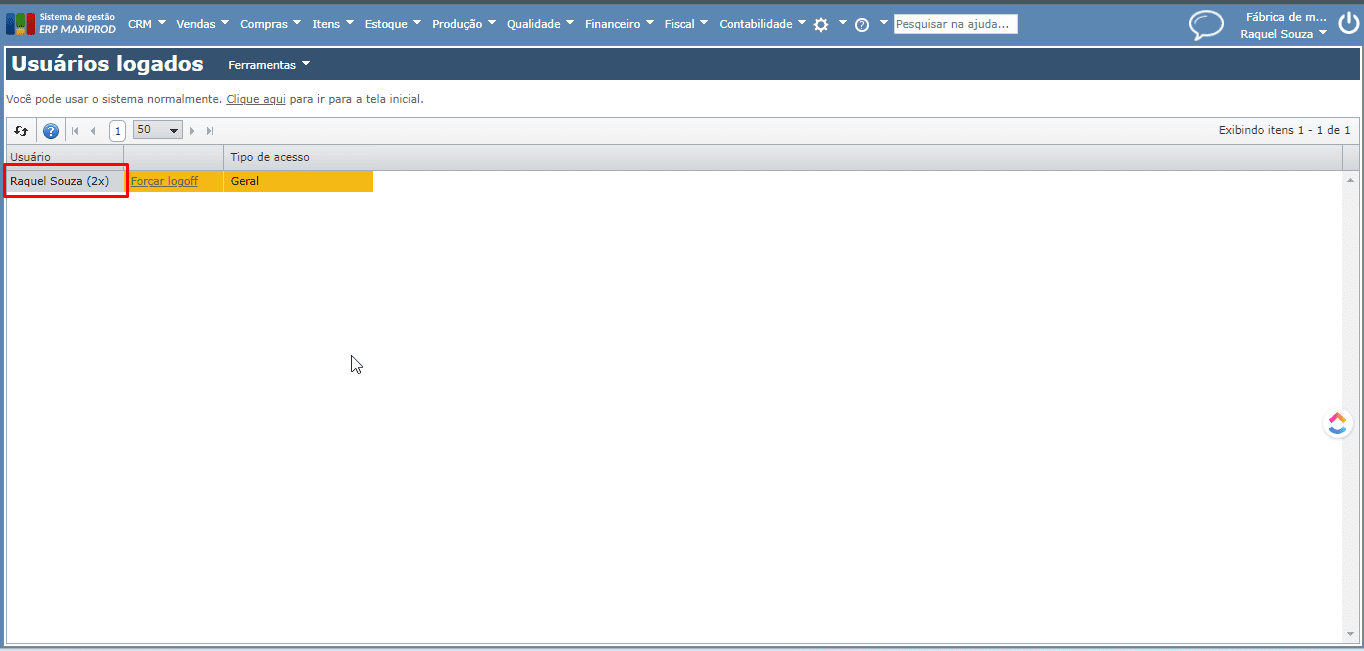
b) Um usuário, com as devidas permissões, pode optar por forçar o logoff dos usuários em sessões ativas, desde que o parâmetro “Não permitir logoff por outro usuário” esteja desmarcado no cadastro daquele usuário. Para forçar o logoff, basta clicar na opção correspondente ao usuário, que terá suas sessões encerradas. Para saber mais sobre cadastros de usuários, clique aqui.
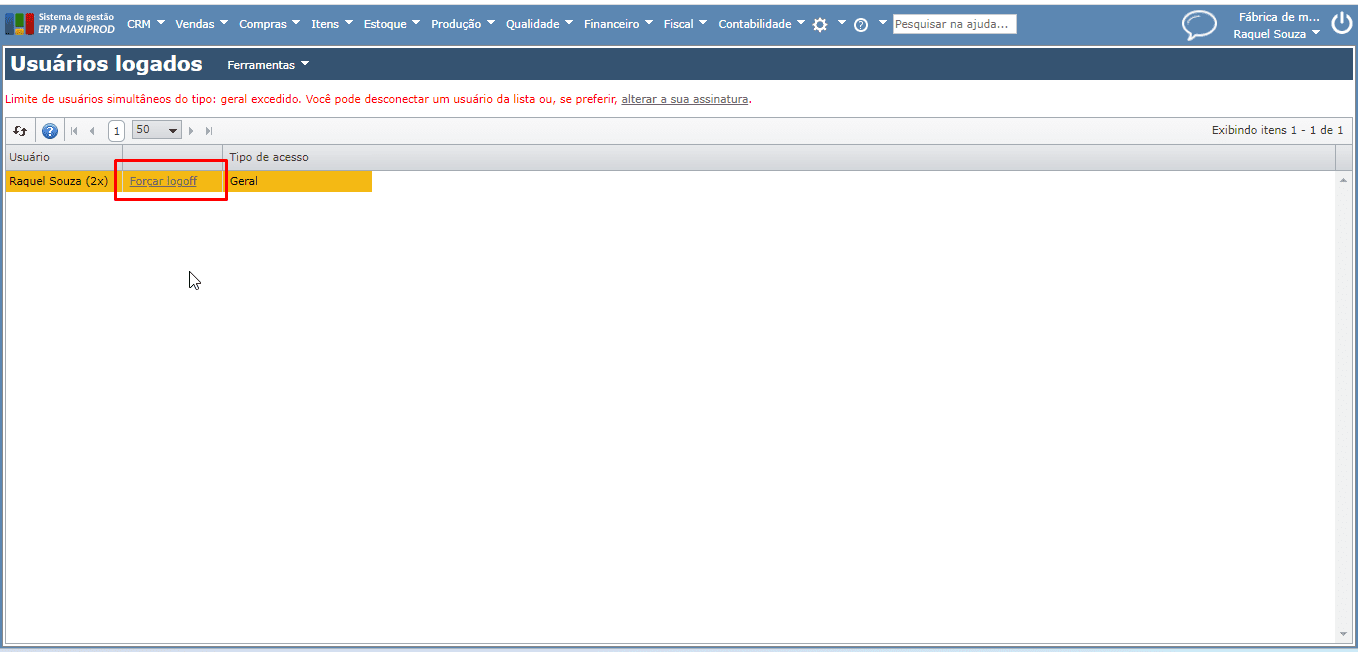
4) Se um usuário não tem permissão para acessar a tela de usuários logados e/ou forçar o logoff de outros usuários, deve solicitar ao usuário administrador do sistema na empresa que verifique os usuários logados e veja como liberar o seu login. Para saber o que fazer quando um usuário não tem determinada permissão, clique aqui.
Veja também:
- Cadastro de usuários
- Como identificar os usuários administradores?
- Como é calculada a mensalidade de usuários cadastrados?
- Como é calculada a mensalidade dos usuários de acesso simultâneo?
- Perfis de acesso e permissões
- O que fazer quando um usuário não possui alguma permissão?
- “Já existe um usuário/assinante cadastrado com este e-mail.” O que fazer?